تلفن
4455 9130 21 98+
آدرس ما
مشهد، بلوار شاهد 31 برج تجاری ایلما واحد 304
ایمیل
info @ sorengroup.net
در این مقاله قصد داریم با انجام چند گام ساده، نحوه اضافه کردن یک یوزر را در برنامه Cisco Unified CM توضیح دهیم.
همانطور که میدانید، تقریباً مشابه تمامی برنامههای دیگر، تعریف یوزرها یکی از ابتداییترین مراحل راهاندازی یک پلتفرم محسوب میشود. در این مقاله، مراحل ایجاد یک یوزر در برنامه Cisco Unified Communication Manager را با هم مرور خواهیم کرد.
در این مقاله، قصد داریم نحوه کانفیگ و ارتباط بین CUCM و ضبط مکالمات Imagicle را بصورت کامل برای شما توضیح دهیم. همانطور که میدانید، مرکز تماس CUCM شیوههای مختلفی را برای ضبط مکالمات (Recording Mode) ارائه میدهد؛ مانند: Always on, On demand, Media Forking, و Network Based.
هرکدام از این حالتها روش خاص خود را برای کانفیگ دارند. جدای از مبحث Recording Mode که به آن اشاره شد، برای اتصال این دو برنامه ابتدا به یک Sip Trunk احتیاج داریم.
برای افزودن دستی یک تلفن به Cisco Unified Communications Manager (CUCM) و پیکربندی تنظیمات آن، مراحل زیر را دنبال کنید:
وارد Cisco Unified CM Administration شوید و از منوی بالا، مسیر زیر را دنبال کنید:
Device > Phone > Add
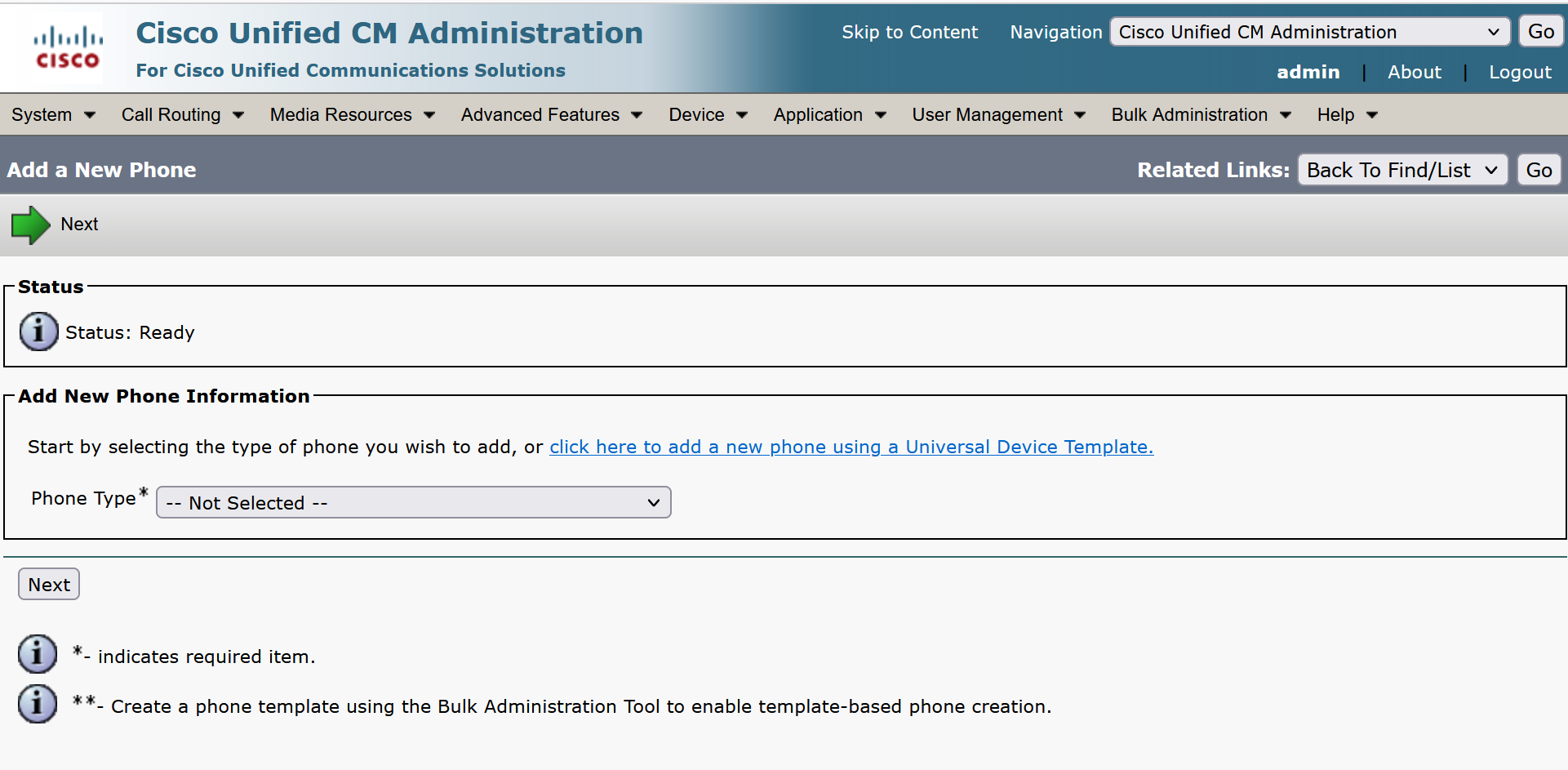
۲. انتخاب نوع دستگاه
در صفحه باز شده، نوع دستگاه تلفنی که میخواهید اضافه کنید را از منوی Phone Type انتخاب کرده و روی دکمه Next کلیک کنید. نوع دستگاهها به شرح زیر است:
- Cisco Dual Modem for Android: برای افزودن Jabber بر روی دستگاههای اندروید.
- Cisco Dual Mode for iPhone: برای افزودن Jabber بر روی دستگاههای iOS.
- Cisco Jabber for Tablet: برای افزودن Jabber روی تبلت.
- Cisco Unified Client Services Framework: برای افزودن Jabber روی ویندوز.
- Cisco IP Communicator: برای افزودن سافتفون (نرمافزارهای تلفنی).
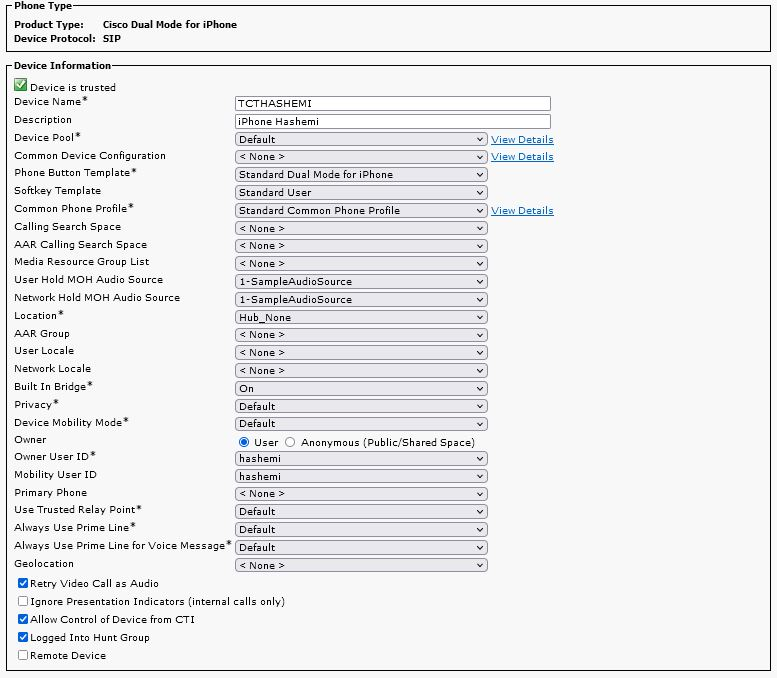
در صفحه Device Information، موارد زیر را تکمیل کنید:
SEP001122334455).CUCM شامل قالبهای دکمههای پیشفرض برای هر مدل تلفن IP است. در این قسمت، شما میتوانید قالبهای پیشفرض یا قالبهای سفارشی خود را انتخاب کنید:
برای کلیدهای نرم (Softkey)، قالب Standard User را انتخاب کنید که تنظیمات پیشفرض مناسبی برای کاربران معمولی است.
اگر از موزیکهای اختصاصی برای Music on Hold (MOH) استفاده میکنید، میتوانید در دو بخش User Hold MOH Audio Source و Network Hold MOH Audio Source، منابع مورد نظر را انتخاب کنید.
اگر نیاز به ضبط مکالمات دارید، گزینه Built-In Bridge را به حالت On تنظیم کنید.
در این بخش، کاربری که قرار است از این دستگاه استفاده کند را تعیین کنید. اگر کاربر مشخصی تعریف نشده است، میتوانید این گزینه را روی Anonymous (Public/Shared Space) تنظیم کنید.
اگر دستگاه شما از پروتکل SIP استفاده میکند، باید تنظیمات مربوط به SIP را در ادامه پیکربندی کنید. این تنظیمات بسته به نوع دستگاه SIP ممکن است شامل مواردی مانند Digest Authentication و SIP Profile باشد.
ی که قصد ضبط مکالمات را دارید گزینه Built In Bridge را بر روی On تنظیم نمایید.
و در قسمت Owner User ID کاربری که قصد استفاده از تلفن را دارد را مشخص نمایید، اگر هیچ کاربری تعریف نشده است می توان بر روی Anonymous (Public/Shared Space) تنظیم کرد.
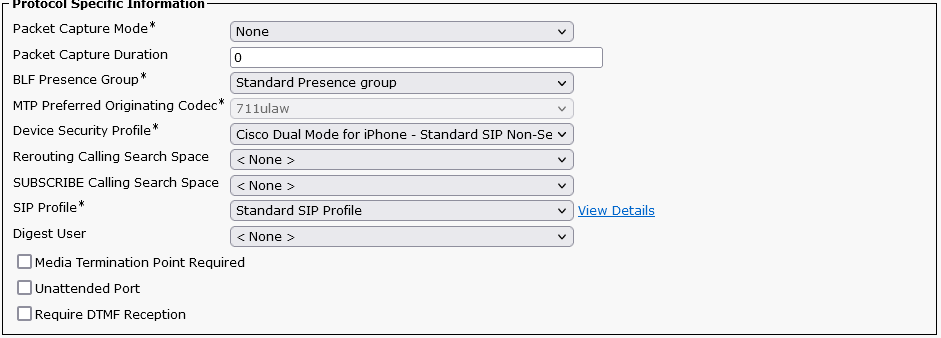
پس از اتمام وارد کردن اطلاعات و تنظیمات، روی دکمه Save کلیک کنید تا تلفن به سیستم اضافه شود.
با دنبال کردن این مراحل، شما میتوانید به راحتی تلفنهای سیسکو یا نرمافزارهای تلفنی (مانند Jabber و IP Communicator) را به Cisco Unified Communications Manager اضافه کرده و تنظیمات مربوطه را اعمال کنید.
رجیستر خودکار تلفن ها در شبکه شاید از نظر امنیت دارای مشکلاتی باشد اما در مواردی همچون تسهیل فرآیند کار قطعا کارآمد است. رجیستر خودکار تلفن ها روش دیگری برای اضافه کردن تلفن ها به دیتابیس Cisco Unified Communications Manager database می باشد. با فعالسازی فرآیند رجیستر خودکار ، شما میتوانید تنها با اتصال تلفن های سیسکو Cisco Unified Ip Phone به شبکه آن هارا به دیتابیس CUCMخود بیفزایید. در طول ثبت نام خودکار، Cisco Unified Communications Manager شماره دایرکتوری ترتیبی بعدی موجود را به تلفن اختصاص می دهد.
در بسیاری از موارد، ممکن است شما تمایل نداشته باشید که رجیستر خودکار را بر روی CUCM فعال کنید. بهویژه زمانی که قصد دارید شماره دایرکتوری خاصی را به تلفن اختصاص دهید. در چنین شرایطی، رجیستر دستی از نظر امنیتی منطقیتر به نظر میرسد. به این معنا که اگر شخصی تلفن خود را به شبکه متصل کند، تا زمانی که شما آن را رجیستر نکردهاید، بیاستفاده خواهد ماند. اما اگر رجیستر خودکار فعال باشد، هر شخصی میتواند بدون نظارت شما به شبکه متصل شده و آن را به خطر بیاندازد. بنابراین، از لحاظ امنیتی، فعالسازی رجیستر خودکار برای تلفنهای سیسکو بر روی Cisco Unified Communications Manager ممکن است ریسکهای امنیتی بالایی به همراه داشته باشد.
با این حال، پیشنهاد تیم ما این است که تنها در مواقع ضروری این قابلیت را فعال کرده و پس از اتمام کار آن را غیر فعال کنید. به عنوان مثال، زمانی که همه تلفنهای جدید ورودی در شبکه شما شناخته شده هستند و تعداد آنها زیاد است، این ویژگی مفید خواهد بود. سناریوی دیگر زمانی است که قصد دارید چندین تلفن را بهطور ریموت به شبکه اضافه کنید، اما مک آدرس آنها را در اختیار ندارید. در این شرایط، فعال کردن رجیستر خودکار میتواند راهحل مناسبی باشد.
راهحل پیشنهادی این است که رجیستر خودکار را فعال کرده تا به تلفنها شماره اختصاص دهید و سپس برای افزایش امنیت، آنها را در یک Device Pool قرار دهید تا تنها تماسهای اضطراری را بتوانند برقرار کنند. از این طریق، علاوه بر انجام پروسه رجیستر خودکار، میتوانید از امنیت شبکه خود نیز اطمینان حاصل کنید.
به صفحه Administration Page در برنامه مرکز تماس سیسکو (Cisco Unified Communications Manager) رفته و از منو به سربرگ System > Cisco Unified CM بروید و سپس بر روی گزینه Find کلیک کنید.
در لیست ظاهر شده، تنها یک Communications Manager وجود خواهد داشت.
بر روی Publisher server (CM_CCM) کلیک کنید.
در صفحه Cisco Unified CM و در قسمت Auto-registration Information، تنظیمات زیر را انجام دهید:
تیک Auto-registration disabled on this Cisco Unified Communications Manager را فعال کنید تا سرویس رجیستر خودکار فعال شود.
بر روی Save کلیک کنید.
اطمینان حاصل کنید که گزینه Auto registration برای Cisco Unified Communications Manager Group فعال باشد. برای این کار به منو System > Cisco Unified CM بروید و سپس بر روی گزینه Find کلیک کنید.
بر روی Communications Manager Group با نام Default کلیک کرده و اطمینان حاصل کنید که گزینه Auto-registration Cisco Unified CM Group فعال باشد. (اگر تنها یک گروه از CM تعریف شده باشد، چکباکس خاکستری رنگ خواهد بود.)
سافتفونهای Cisco IP Communicator خود را اجرا کرده و تنظیمات TFTP Server آنها را با CUCM انجام دهید.
خواهید دید که IP Phone1-1 و Phone1-2 بهصورت خودکار بر روی مرکز تماس Cisco Unified Communications Manager رجیستر میشوند.
برای مشاهده لیست تلفنهای رجیستر شده، در صفحه مدیریتی Cisco Unified Communications Manager، بر روی Device > Phone > Find and List Phones > Find کلیک کنید.
بر روی دیوایسی با نام Auto2001 کلیک کنید.
مقادیر زیر را در تنظیمات آن جایگذاری نمایید (بر اساس تنظیمات خود شخصیسازی کنید):
در قسمت زیرین بخش External Data Locations Information تمام مقادیر را پاک کنید.
بر روی Save کلیک کرده و سپس تلفن را ریست کنید.
برای Phone1-2 نیز مراحل 10 تا 14 را دوباره تکرار کنید.
پس از اتمام مراحل، اگر نتایج به شکل زیر حاصل شد، عملیات با موفقیت انجام شده است:
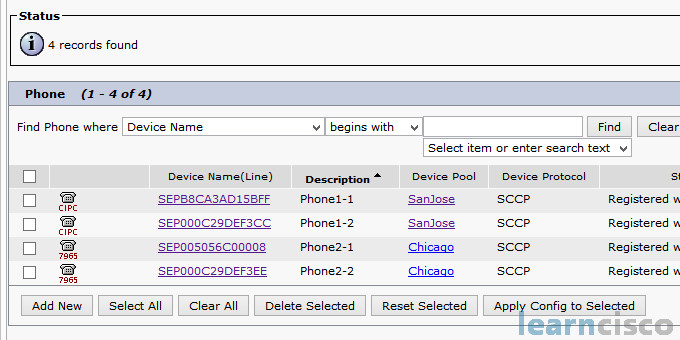
Automatic Registration Cisco Unified IP Phone
اکنون هر تماس ۴ رقمی بین این IP Phone ها امکانپذیر خواهد بود.
در این مقاله، نحوه پیکربندی قالب دکمههای تلفن در Cisco Unified Communications Manager (CUCM) شرح داده شده است.
ایجاد و استفاده از الگوها یک روش سریع برای اختصاص یک پیکربندی دکمه مشترک به تعداد زیادی از تلفنها است. به عنوان مثال، اگر کاربران شرکت شما از ویژگی کنفرانس استفاده نمیکنند، میتوانید الگوی خاصی برای دکمهها تعریف کنید که به ویژگیهای دیگر مانند شمارهگیری سریع اختصاص یابد.
در این مقاله، به آموزش راهاندازی و پیکربندی صف انتظار Imagicle Advanced Queuing در CUCM سیسکو میپردازیم. این سیستم، که یکی از ابزارهای بسیار کارآمد در مدیریت تماسهای ورودی است، امکاناتی نظیر مدیریت مؤثر تماسهای دریافتی، پذیرش و مدیریت حجم بالایی از تماسها بدون نیاز به سیستمهای پیچیده و گران قیمت مرکز تماس، نگه داشتن تماسها در صف و پخش موسیقی در زمان انتظار را فراهم میکند. د.